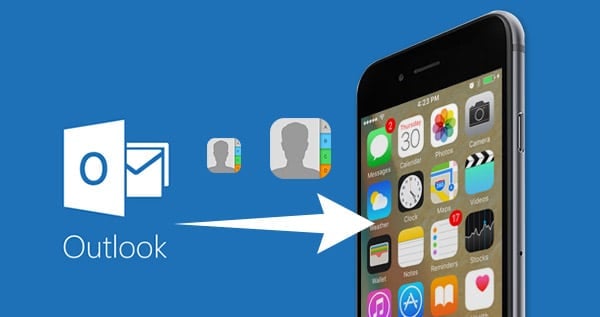
Superior 3 Formas de sincronizar los contactos de Outlook a su dispositivo iPhone
El Outlook es una aplicación que ha sido posible gracias a Microsoft para asegurar que haya una mejor y eficiente gestión de las actividades dentro de su dispositivo iPhone. Con la ayuda de de Outlook, mensajes de correo electrónico, contactos personales, conferencias y así sucesivamente se pueden gestionar. La presencia de Perspectivas asegura que su búsqueda es muy eficiente en su dispositivo como se puede buscar fácilmente los contactos. También, su calendario se puede compartir y almacenar. Debido a la conveniencia de que esta aplicación trae a muchos de los usos de las ventanas, Es mucho más preferible a pesar de la importante cuestión sigue siendo si tener que Sincronizar los contactos de Outlook con iPhone 7 / 6S / SE / 6 es fácil.
Sin embargo, hay un problema con esta aplicación, ya que sólo se puede ejecutar en ya sea una plataforma de plataforma o basado en Windows Linux. Esto significa que algunas personas que han amado a tener una sensación de ella quedaría fuera. La comunicación se vuelve muy difícil cuando se quiere compartir algo con alguien sólo para descubrir que usted no tiene acceso a un sistema de ventanas a su alrededor. En tal situación, usted será capaz de tener los contactos de Outlook en sincronía con su dispositivo iPhone. Lo que está a punto de descubrir son las formas a través del cual usted puede Sincronización de contactos de Outlook con iPhone 6S / SE / 6 incluso si sucede que hay no hay iTunes.
PD: Haga clic en ellos si tiene un problema con Outlook no recibe mensajes de correo electrónico, o Sincronizar los contactos de Outlook a un teléfono Android, y Exportación de iCloud contactos a Outlook.
Método 1: La forma más fiable y de confianza a través del cual usted puede tener sus contactos de Outlook se sincronizan con el iPhone 6S / 6E / 6
En este método, se le mostrará cómo se puede tener éxito sus contactos transferido al iPhone de Microsoft, incluso si sucede que hay no hay iTunes. En este caso, lo que necesita es más como una aplicación de terceros que la ayuda de dicha transferencia. Aquí es donde una aplicación como contactos de Outlook Transferencia vendrá en.
A través de esta solicitud – FoneTrans, contactos pueden transferirse con una gran cantidad de facilidad. Esto se debe a que los contactos se pueden importar fácilmente a su dispositivo iPhone a través del clic de un botón. Lo primero que tendrá que hacer para comenzar este proceso es que el programa descargado e instalado.
Paso 1. Han puesto en marcha la aplicación y luego con la ayuda de un USB, tener su iPhone conectado a su ordenador personal. Una vez que usted puede hacer esto muy bien el dispositivo se verá automáticamente por el ordenador.

Paso 2. Ahora mira a la columna en la parte izquierda de la interfaz y verá contactos. Haga clic en él y en cuestión de segundos, Se mostrará todos los contactos en tu iPhone. En el menú superior, busque el icono de importación / exportación y haga clic en él. Con la ayuda de la lista que se dejó caer, tendrá que seleccionar los contactos que desea importar. Siempre hay un triángulo que es hacia la derecha; asegúrese de tener el ratón se movía hacia ella. Un total de 3 opciones estarán disponibles para que usted pueda elegir. Son:
- A partir de la libreta de direcciones de Windows
- desde Outlook
- A partir de archivos CSV
Asegúrese de elegir la opción que dice “desde Outlook”

Paso 3. Tan pronto como usted ha elegido esa opción, cada uno de los contactos que están en su Microsoft Outlook serán detectados por el programa. Después de algún tiempo, se le mostrará el total de contactos que era capaz de encontrar. Todo lo que tendrá que hacer en esta etapa es que han confirmado la importación.

Método 2: ¿Cómo se puede tener los contactos de Microsoft Outlook transfieren por medio de iCloud
Los contactos también se pueden Syncd con Microsoft Outlook a través de la ayuda de iCloud. La primera cosa que usted tendrá que hacer con el fin de iniciar este proceso es tener el panel de control de iCloud descargado en su ordenador personal. Tenga en cuenta que el panel será el de la versión de Windows.

Paso 1. Haga que el panel de control de iCloud puesto en marcha después de la descarga e instalación. Ahora tendrá que acceder a su cuenta de iCloud. Hay momentos en los que debe haber olvidado el código de acceso para acceder correctamente a su cuenta. A tal punto, necesita recuperar la contraseña de lo contrario puede no ser capaz de ir a la siguiente etapa.
Paso 2. Hay una casilla de verificación para los calendarios, contactos, enviar por correo, así como tareas con Outlook. Todo lo que necesita hacer en este momento es tener la casilla de verificación está marcada.
Paso 3. Busque el botón de aplicar y haga clic en él.
Paso 4. En otra tener contactos de Outlook descargados, tendrá que visitar www.iCloud.com. Otra alternativa es la de sincronizar los contactos de la copia de seguridad de iCloud a través de iTunes.
Método 3: contactos de Outlook sincronización con iPhone 7 / 6S / 6E / 6 a través de iTunes
iTunes tiene un montón de funciones de los cuales algunos de ellos incluyen ser una herramienta de comunicación y es capaz de ayudar en el proceso de gestión de datos en iOS. Siga las instrucciones a continuación en otros para tener sus contactos sincronizados con el iPhone a través de Microsoft.

Paso 1. Que iTunes lanzadas después de que debe haber tenido su dispositivo iPhone conectado a su ordenador personal.
Paso 2. En la interfaz de iTunes, localizar “dispositivo” y haga clic en él.
Paso 3. Ahora mira el lado izquierdo de la interfaz que se mostrará y localizar “info”. Es en la configuración. Basta con hacer clic en él.
Hay una casilla de verificación que será proporcionado para sincronizar los contactos. Sólo lo han marcado o controlado. Hay un botón que indica menú después de que. Haga clic en él y verá algunas opciones. En este punto, sólo se tendrá que elegir de Outlook con el fin de sincronizar los contactos.
Hay un botón que dice se aplica. Haga clic en él para iniciar el proceso de. Una vez que haya terminado el proceso y es un éxito, los contactos se Syncd en segundos. Aparte de tener contactos transferidos, también puede sincronizar el calendario a través de iTunes.
En conclusión, se puede observar que usted no tiene ningún problema en lo que respecta a la cuestión de cómo se puede Sincronización de contactos de Outlook con iPhone 6S (Más)/SE/6. Esto se debe a que los métodos que han sido mencionados anteriormente pueden ser de gran ayuda cuando es posible que desee llevar a cabo un proceso de este tipo.

